H67主板BIOS详解
培训资料 Z68X系列&PH67A-D3产品介绍及Touch BIOS图解

Dept.: China
By : Product Marketing
按钮二:Boot Disk
对应的是BIOS中“Advanced BIOS Features高级BIOS功能设置”
P.14
Dept.: China
By : Product Marketing
按钮三:Quick Boost
人性化 • 启用/禁止 UI • 实现即插即用的SSD
P.23
Dept.: China
By : Product Marketing
英特尔智能响应技术
台式机上性能改善至超越了SATA2 HDD
M/B SB ( Z68 chip )
提升了4.8倍性能
Bios
4.6.4.0 (03/11/2011) ASBGA.F51
Dept.: China
By : Product Marketing
网吧专供GA-PH67A-D3-B3 卖点一览
全固态日系电容 最大支持DDR3 1333
支持3TB+Dual BIOS
超低电阻晶体管铁素体电感
108dB蓝光音效
333技术
云超频技术、一键超频技术、快充技术,第二代动态节能引擎
Dept.: China
By : Product Marketing
GA-Z68X-UD7-B3 卖点一览
最大支持DDR3 2200+
全固态日系电容
支持3TB+Dual BIOS
驱动式晶体管
Smart Dual Lan
铁素体电感与超低电阻晶体管
333技术
主板BIOS设置详解

主板BIOS设置详解类型:windows维护一、引言随着科技的发展,计算机成为了必不可缺的工作伙伴,我们在使用的过程中也遇到了不少问题,由于主板Bios设置不当也产生了不少问题。
二、现象描述电脑用的时间长了,很可能出现各种各样的问题,Bios设置也是比较头疼的问题之一,那么就需要我们懂得主板设置的相关知识。
三、设置的方法1、进入 BIOS 设置电脑刚启动,出现如下图1画面时。
当出现图1画面时,按下Delete(或者Del)键不放手直到进入BIOS(基本输入/输出系统)设置,如下图2:上图是AWARD BIOS设置的主菜单。
最顶一行标出了Setup程序的类型是Award Software 。
项目前面有三角形箭头的表示该项包含子菜单。
主菜单上共有13个项目,分别为∶Standard CMOS Features(标准CMOS功能设定)设定日期、时间、软硬盘规格及显示器种类。
Advanced BIOS Features(高级BIOS功能设定)对系统的高级特性进行设定。
Advanced Chipset Features(高级芯片组功能设定)设定主板所用芯片组的相关参数。
Integrated Peripherals(外部设备设定)使设定菜单包括所有外围设备的设定。
如声卡、Modem、USB键盘是否打开...Power Management Setup(电源管理设定)设定CPU、硬盘、显示器等设备的节电功能运行方式。
PNP/PCI Configurations(即插即用/PCI参数设定)设定ISA的PnP即插即用介面及PCI介面的参数,此项仅在您系统支持PnP/PCI时才有效。
Frequency/Voltage Control(频率/电压控制)设定CPU的倍频,设定是否自动侦测CPU频率等。
Load Fail-Safe Defaults(载入最安全的缺省值)使用此菜单载入工厂默认值作为稳定的系统使用。
Load Optimized Defaults(载入高性能缺省值)使用此菜单载入最好的性能但有可能影响稳定的默认值。
主板BIOS设置与解释

主板BIOS设置与解释开机需要按F1键进入的故障解决2009年08月12日星期三 13:211开机按F1键,这是因为你的BIOS设置不当但也能正常引导系统,属非致命性故障,按F1是在问你是否继续。
你没有安装软盘驱动器,但是在CMOS中设置了,开启软驱的选项.方法是:开机按Del键,进入BIOS设置,选择第一个"基本设置",把floopy一项设置没"Disabel"无效就可以了.2刚开始开机时按DEL进入BIOS,按回车键进入第一项,看看里面的“Drive A”项是不是“None”,不是的话按“Pgup”或“PgDn”进行修改,修改后按“ESC”退出,选“Save & Exit Setup”项按回车退出BIOS,重启,再不行的话就换了电池再按上面的步骤重新设置既可。
3开机需要按下F1键才能进入,主要是因为BIOS中设置与真实硬件数据不符引起的,可以分为以下几种情况:1、实际上没有软驱或者软驱坏了,而BIOS里却设置有软驱,这样就导致了要按F1才能继续。
2、原来挂了两个硬盘,在BIOS中设置成了双硬盘,后来拿掉其中一个的时候却忘记将BIOS设置改回来,也会出现这个问题。
3、主板电池没有电了也会造成数据丢失从而出现这个故障。
4、重新启动系统,进入BIOS设置中,发现软驱设置为1.44M了,但实际上机箱内并无软驱,将此项设置为NONE后,故障排除。
曾经有很多人问过这样的问题,下面将我遇过的此类问题做一下总结,希望对大家有所帮助。
1、Hareware Monitor found an error,enter POWER MANAGEMENT SETUP for details,Press F1 to continue,DEL to enter SETUP中文:监视功能发现错误,进入POWER MANAGEMENT SETUP察看详细资料,按F1键继续开机程序,按DEL键进入COMS设置。
H67主板BIOS详解
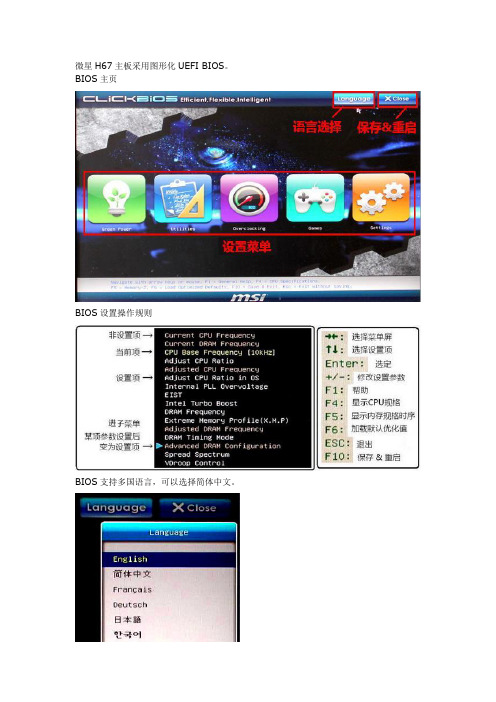
微星H67主板采用图形化UEFI BIOS。
BIOS主页BIOS设置操作规则BIOS支持多国语言,可以选择简体中文。
本详解采用英文底本。
一、节能设置(Green Power)1-1、EUP 2013(欧洲节能标准)EUP2013是欧盟新的节能标准,要求电脑在待机状态时,功耗降低到欧盟的要求。
开启EUP2013可能导致开机加电时间略微延迟。
设置项:开启/关闭,默认是开启。
1-2、CPU Phase Control(CPU供电项管理)CPU供电一般是多相的脉宽调制(PWM)方式,当CPU空闲时不需要大电流,可以关闭多余的供电相,降低供电电路的自身耗电。
CPU供电相管理有三项设置,APS模式/Intel SVID模式/关闭,默认是Intel SVID模式。
APS模式(Active Phase Switching)也叫主动相变换模式,是微星的动态相位切换功能,其原理是依据CPU的负载调控PWM供电的相数。
Intel SVID模式(Serial Voltage Identification)是英特尔VRD12供电规格采用的串行电压识别。
英特尔的EIST就是依据SVID总线侦测CPU电压。
依据CPU电压来调控PWM供电的相数。
关闭:关闭CPU供电相切换功能。
1-3、Motherboard LED Control(主板LED管理)主板上LED指示灯管理,设置项:Auto/Off,默认Auto。
如果想节点电,可以关闭(Off)LED指示灯。
1-4、C1E Support(C1E支持)开启或关闭C1E。
C1E的全称是C1E enhanced halt stat,由操作系统HLT命令触发,通过调节倍频降低处理器的主频,同时还可以降低电压。
设置项:开启/关闭,默认关闭。
1-5、Intel C-State(英特尔C状态)开启或关闭C-State。
C-State是ACPI定义的处理器的电源状态。
处理器电源状态被设计为C0,C1,C2,。
主板BOIS设置图解如下

主板BOIS设置图解如下:2007-07-29 12:09开启计算机或重新启动计算机后,在屏幕显示“Waiting……”时,按下“Del”键就可以进入CMO 面(图 1)。
要注意的是,如果按得太晚,计算机将会启动系统,这时只有重新启动计算机了。
大后立刻按住Delete键直到进入CMOS。
进入后,你可以用方向键移动光标选择CMOS设置界面上的选按Enter进入副选单,用ESC键来返回父菜单,用PAGE UP和PAGE DOWN键来选择具体选项,F10出BIOS设置。
图 1STANDARD CMOS SETUP(标准CMOS设定)用来设定日期、时间、软硬盘规格、工作类型以及显示器类型BIOS FEATURES SETUP(BIOS功能设定)用来设定BIOS的特殊功能例如病毒警告、开机磁盘优先程序等等CHIPSET FEATURES SETUP(芯片组特性设定)用来设定CPU工作相关参数POWER MANAGEMENT SETUP(省电功能设定)用来设定CPU、硬盘、显示器等等设备的省电功能PNP/PCI CONFIGURATION(即插即用设备与PCI组态设定)用来设置ISA以及其它即插即用设备的中断以及其它差数LOAD BIOS DEFAULTS(载入BIOS预设值)此选项用来载入BIOS初始设置值LOAD OPRIMUM SETTINGS(载入主板BIOS出这是BIOS的最基本设置,用来确定故障范围INTEGRATED PERIPHERALS(内建整合设备周主板整合设备设定SUPERVISOR PASSWORD(管理者密码)计算机管理员设置进入BIOS修改设置密码USER PASSWORD(用户密码)设置开机密码IDE HDD AUTO DETECTION(自动检测IDE硬用来自动检测硬盘容量、类型SAVE&EXIT SETUP(储存并退出设置)保存已经更改的设置并退出BIOS设置EXIT WITHOUT SAVE(沿用原有设置并退出不保存已经修改的设置,并退出设置图 2STANDARD CMOS SETUP(标准CMOS设定)图2标准CMOS设定中包括了DATE和TIME设定,您可以在这里设定自己计算机上的时间和日下面是硬盘情况设置,列表中存在PRIMARY MASTER第一组IDE主设备;PRIMARY S 组IDE从设备;SECONDARY MASTER第二组IDE主设备;SECONDARY SLAVE第二组IDE从设备。
BIOS界面介绍

BIOS界面介绍BIOS,全称为Basic Input/Output System,即基本输入/输出系统。
它是一种嵌入在电脑主板上的固件程序,作为计算机系统启动的一部分,负责初始化硬件设备、进行系统的自检及设置硬件参数。
BIOS界面是用户与BIOS交互的界面,通常以文字显示的方式呈现,提供了一系列设置选项和操作功能,用于配置电脑硬件和启动元素。
一般来说,要进入BIOS界面,需要在计算机开机时按下特定的键(如Del、F1、F2、F10等)或组合键(如Ctrl+Alt+Del)来触发。
BIOS界面的布局和功能在不同的计算机品牌和型号上可能会有所不同,但通常都具备以下几个主要部分:1.主菜单:BIOS界面的核心部分,主要显示了各种设置选项和功能。
这些选项和功能可以根据不同的需求进行配置和调整,包括硬盘、光驱、显卡、内存、CPU等各种硬件设备的设置。
2.日期和时间设置:在BIOS界面中,可以设置计算机的日期和时间。
这些设置对于计算机的正常运行是非常重要的,因为很多应用程序和系统服务都依赖于准确的日期和时间信息。
3.芯片组设置:芯片组是主板上的核心芯片,负责管理和控制各种硬件设备的通信和数据传输。
在BIOS界面中,可以对芯片组进行一些基本的设置,如启用或禁用芯片组上的一些功能。
4.引导设备设置:引导设备是计算机用于启动操作系统的设备,通常是硬盘或光盘。
在BIOS界面中,可以调整引导设备的顺序,以确定计算机从哪个设备启动。
5.安全设置:BIOS界面提供了一些安全选项,以保护计算机的安全和隐私。
比如设置管理员密码、用户密码或启用安全启动功能等。
6.电源管理:BIOS界面中还可以进行一些与电源管理相关的设置,如节能选项、唤醒方式和待机模式等。
这些设置可以帮助用户优化电脑的功耗和性能。
7.温度和风扇控制:在BIOS界面中,用户可以监控计算机的温度和风扇转速,并根据需要进行调整。
这对于保持计算机的正常运行和控制硬件温度非常重要。
主板BIOS详细介绍

主板BIOS详细介绍主板BIOS(Basic Input/Output System)是计算机主板上的固件,它负责初始化计算机硬件,并提供基本的输入和输出功能。
BIOS是计算机的基本系统软件之一,可以说是计算机硬件的启动程序。
在电脑启动时,BIOS首先会检查硬件设备,并加载操作系统,确保计算机正常运行。
BIOS通常存储在一个可擦写的固态存储器芯片(EPROM或闪存)中,它保留了计算机的硬件配置和系统设置。
在电脑启动时,CPU首先执行BIOS程序,BIOS检查硬件是否正常,并将控制权交给操作系统。
BIOS主要有以下几个作用:1.硬件初始化:BIOS负责初始化计算机中的各种硬件设备,包括CPU、内存、硬盘、显示适配器、声卡等,确保它们能够正常工作。
在计算机开机时,BIOS会通过自检程序(POST)来检测硬件设备是否正常。
2.引导程序:BIOS负责加载操作系统。
当BIOS检测到硬件设备正常后,它会找到操作系统的引导扇区,并将控制权交给引导扇区中的引导程序。
引导程序再加载操作系统的核心文件,完成系统的启动。
3.设置界面:BIOS提供了一个设置界面,可以让用户修改硬件配置和系统设置。
在计算机启动时,按下一定的快捷键(一般是Del或F2)可以进入BIOS设置界面。
在这个界面中,用户可以修改CPU频率、内存时序、硬盘设置等,以及BIOS的一些基本设置,如系统时间、启动顺序等。
虽然BIOS是最早出现的系统软件之一,但它仍然在现代计算机中扮演着重要的角色。
然而,随着计算机技术的发展,BIOS的一些限制变得越来越明显。
主要的问题是BIOS的容量有限,无法支持新的硬件标准和高级功能。
为了克服这些限制,UEFI(Unified Extensible Firmware Interface,统一可扩展固件接口)被提出并逐渐取代了BIOS。
UEFI提供了更多的功能和灵活性,可以支持更大的硬盘容量、更快的启动速度以及更高级的安全功能。
主板BIOS设置详解

随着Phoenix公司和Award公司的合并,BIOS生产厂商主要剩下Award和AMI公司。
进入BIOS设置界面的方法:AMI BIOS按Del键或Esc键(屏幕有提示);Phoenix BIOS 开机时按F2键;Compaq BIOS屏幕右上角出现光标时按F10键(屏幕无提示);BIOS与CMOS的区别与联系:BIOS中的系统设置程序是设置CMOS参数的手段;CMOS RAM则是BIOS设定系统参数的存放场所。
Award BIOS设置在BIOS设置中,用户还可以用下列快捷键进行设置:F5载入选项修改前的设置值(即上一次设置值)、F6载入选项的BIOS默认值(即最安全设置值)、F7载入选项的最优化默认值。
Standard CMOS Setup标准设置Drive A和Drive B(默认值None,以下选项后的括号内的都是为默认值):设置软盘驱动器;Video(显示器工作模式)用来设置显示器的类型:EGA/VGA(默认值):12/256色以上的彩色显卡;Halt on(All Error)针对BIOS内部的POST(加电自检)而设的,在自检过程中如果发现错误,程序会此设置值决定下一步如何执行:All Error(默认值)无论检测到何种错误,仍继续执行;All,But Keyboard除了键盘的错误外,检测到其他错误就立刻暂停,并显示信息;All,But Diskette除了磁盘驱动器的错误外,检测到其他错误就立刻暂停,并显示信息;All,But Disk/Key除了磁盘驱动器和键盘的错误外,检测到其他错误就立刻暂停,并显示信息;BIOS Features Setup高级参数设置Auti-Virus Protection设置是否开启BIOS的病毒防护功能,当启动了时,BIOS只要检测到硬盘的引导扇区或硬盘分区表有写入操作,就会暂时中止定稿操作,并发出信息询问用户下一步的操作:由于在安装操作系统时会对主引导扇区进行写操作,所以在安装操作系统前应关闭BIOS防毒功能,还有对硬盘进行分区与格式化也要暂时关闭此功能。
- 1、下载文档前请自行甄别文档内容的完整性,平台不提供额外的编辑、内容补充、找答案等附加服务。
- 2、"仅部分预览"的文档,不可在线预览部分如存在完整性等问题,可反馈申请退款(可完整预览的文档不适用该条件!)。
- 3、如文档侵犯您的权益,请联系客服反馈,我们会尽快为您处理(人工客服工作时间:9:00-18:30)。
微星H67主板采用图形化UEFI BIOS。
BIOS主页BIOS设置操作规则BIOS支持多国语言,可以选择简体中文。
本详解采用英文底本。
一、节能设置(Green Power)1-1、EUP 2013(欧洲节能标准)EUP2013是欧盟新的节能标准,要求电脑在待机状态时,功耗降低到欧盟的要求。
开启EUP2013可能导致开机加电时间略微延迟。
设置项:开启/关闭,默认是开启。
1-2、CPU Phase Control(CPU供电项管理)CPU供电一般是多相的脉宽调制(PWM)方式,当CPU空闲时不需要大电流,可以关闭多余的供电相,降低供电电路的自身耗电。
CPU供电相管理有三项设置,APS模式/Intel SVID模式/关闭,默认是Intel SVID模式。
APS模式(Active Phase Switching)也叫主动相变换模式,是微星的动态相位切换功能,其原理是依据CPU的负载调控PWM供电的相数。
Intel SVID模式(Serial Voltage Identification)是英特尔VRD12供电规格采用的串行电压识别。
英特尔的EIST就是依据SVID总线侦测CPU电压。
依据CPU电压来调控PWM供电的相数。
关闭:关闭CPU供电相切换功能。
1-3、Motherboard LED Control(主板LED管理)主板上LED指示灯管理,设置项:Auto/Off,默认Auto。
如果想节点电,可以关闭(Off)LED指示灯。
1-4、C1E Support(C1E支持)开启或关闭C1E。
C1E的全称是C1E enhanced halt stat,由操作系统HLT命令触发,通过调节倍频降低处理器的主频,同时还可以降低电压。
设置项:开启/关闭,默认关闭。
1-5、Intel C-State(英特尔C状态)开启或关闭C-State。
C-State是ACPI定义的处理器的电源状态。
处理器电源状态被设计为C0,C1,C2,。
C0电源状态是活跃状态,即CPU执行指令。
C1到Cn都是处理器睡眠状态,即和C0状态相比,处理器消耗更少的能源并且释放更少的热量。
但在这睡眠状态下,处理器都有一个恢复到C0的唤醒时间,不同的C-State要耗费不同的唤醒时间。
设置项:开启/关闭,默认是开启。
C-State与C1E的区别:C-State是ACPI控制的休眠机制,C1E是HLT指令控制的降低CPU频率节能。
C1E是C0状态下的节能。
附件:C-State表1-6、Package C State Limit(C状态限制)这是设置C状态限制。
如果限制到C0,C1E就不起作用,如果限制到C2,就不能进入C3更节能的状态,设置项:C0/C2/C6/C7/No Limit/Auto,默认是Auto,超频时也可以设置为No Limit(不限制)。
二、超频设置(Over Clocking)2-1、Adjust CPU Ratio(调整CPU倍频)这是酷睿二代的CPU超频的方式。
CPU有2种,锁倍频的和不锁倍频的(K字)。
锁倍频的也可以超倍频,只是超的幅度小。
K字CPU的倍频是开放的。
调整方法是回车,从弹出的倍频菜单中选择。
2-2、Internal PLL Overvoltage(超内部PLL电压)PLL电压就是时钟频率电压,超这个电压增强时钟信号,是超频的辅助手段。
设置项:Auto/Disabled/Enabled,默认是Auto。
2-3、EISTEIST全称为“Enhanced Intel Speed Step Technology”,是Intel公司专门为移动平台和服务器平台处理器开发的一种节电技术。
到后来,新推出的桌面处理器也内置了该项技术。
EIST是根据处理器负载来调节主频和电压的模块,它的触发机制同C1E halt state 是不同的。
操作系统、BIOS的支持是必需的,操作系统通过ACPI进行调节。
EIST提供了更多的CPU频率和电压调节级别,因此可以比C1E halt更加精确的调节处理器的状态。
设置项:Enabled/Disabled,默认是Enabled。
2-4、Intel Turbo Boost(睿频)英特尔第2代睿频技术。
CPU可以根据负载启用核心数量,并自动超频。
单核工作时频率可提高20%。
设置项:Enabled/Disabled,默认是Enabled。
2.5、OC Genie Button Operation(超频精灵按钮)开启/关闭超频精灵,这个设置项相当于微星高端主板上的超频精灵按钮。
设置项:Enabled/Disabled,默认是Enabled。
2-5、DRAM Frequency(内存频率)设置内存的频率,敲回车,从弹出的频率菜单选择,H67不支持内存超频。
2-6、Extreme Memory Profile(X.M.P)启用XMP,XMP是英特尔早期的一个内存超频规格。
把DDR3内存频率提升到1600。
现在有些DDR3内存条支持XMP,可以启用这个选项达到1600。
其实也可以在内存频率里直接设置到1600。
设置项:Enabled/Disabled,默认是Disabled。
2-7、DRAM Timing Mode(内存时序模式)这里是设置内存时序的调整模式。
Auto就是按内存的SPD参数自动设置,Link/Unlink是手动设置,Link是2个通道用同一个时序设置,Unlink是2个通道分开设置时序。
当设置了Link/Unlink后,下面的Advanced DRAM Configuration变为可操作的,以便于手动设置内存时序。
2-8、Advanced DRAM Configuration(高级内存时序配置)1、第一梯队的六个参数这6个参数是最重要的,可以在CPU-Z里面看到。
其中CL、RCD、RP是JEDEC标准排名前三的重要参数。
Command Rate:命令速率,也称之为CR,Command Mode。
设置参数有1T/2T/3T。
这个选项是内存控制器开始发送命令到命令被送到内存芯片的延迟。
延迟时间以周期为单位。
1T当然比2T快。
但是要依据内存条的性能。
性能低的设置1T后肯定要蓝屏死机。
一般保持Auto设置即可,让BIOS自己去设置。
tCL:参数范围5-15T。
CL就是CAS# Latency,列地址选通潜伏时间,指的是“内存读写操作前列地址控制器的潜伏时间”。
CAS控制从接受一个指令到执行指令之间的时间。
因为CAS主要控制十六进制的地址,或者说是内存矩阵中的列地址,所以它是最为重要的参数,在稳定的前提下应该尽可能设低。
tRCD:参数范围4-15T。
RCD就是RAS# to CAS# Delay,行地址到列地址的延迟时间,数值越小,性能越好。
对内存进行读、写或刷新操作时,需要在这两种脉冲信号之间插入延迟时钟周期。
JEDEC规范中,它是排在第二的参数,降低此延时,可以提高系统性能,如果该值设置太低,同样会导致系统不稳定。
tRP:参数范围4-15T。
RP就是Row# precharge Delay,内存行地址选通脉冲预充电时间。
也叫做“内存行地址控制器预充电时间”,预充电参数越小则内存读写速度就越快。
tRP 用来设定在另一行能被激活之前,RAS需要的充电时间。
tRP参数大会导致所有的行激活延迟过长,参数小可以减少预充电时间,从而更快地激活下一行。
该参数的大小取决于内存颗粒的体质,参数小将获取最高的性能,但可能会造成行激活之前的数据丢失,内存控制器不能顺利地完成读写操作,从而导致系统不稳定。
参数值大将提高系统的稳定。
这3个参数是JEDEC规范中最重要的参数,参数值越低,内存读写操作越快,但稳定性下降,相反数值越高,读写速度降低,稳定性越高。
tRAS:参数范围10-40T。
RAS就是Row# active Delay,内存行地址选通延迟。
即“内存行有效至预充电的最短周期”,调整这个参数要根据实际情况而定,并不是说越大或越小就越好。
如果tRAS的周期太长,系统会因为无谓的等待而降低性能。
降低tRAS周期,则会导致已被激活的行地址会更早的进入非激活状态。
如果tRAS的周期太短,则可能因缺乏足够的时间而无法完成数据的突发传输,这样会引发丢失数据或损坏数据。
该值一般设定为CAS latency + tRCD + 2个时钟周期。
为提高系统性能,应尽可能降低tRAS的值,但如果发生内存错误或系统死机,则应该增大tRAS的值。
tRFC:参数范围48-200T。
RFC就是Refresh Cycle Time,刷新周期时间。
它是“SDRAM 行刷新周期时间”,它是行单元刷新所需要的时钟周期数。
该值也表示向相同的bank中的另一个行单元两次发送刷新指令(即:REF指令)之间的时间间隔。
tRFC值越小越好,它比tRC的值要稍高一些。
2、DRAM参数的第二梯队tWR:参数范围5-16T。
WR就是Write Recovery Time,写恢复延时。
该值指的是在一个激活的bank中完成有效的写操作及预充电前,必须等待多少个时钟周期。
这段必须的时钟周期用来确保在预充电发生前,写缓冲中的数据可以被写进内存单元中。
同样的,过低的tWD虽然提高了系统性能,但可能导致数据还未被正确写入到内存单元中,就发生了预充电操作,会导致数据的丢失及损坏。
tWTR:参数范围4-15T。
WTR就是Write to Read Delay,写到读延时。
这个参数设定向DDR内存模块的同一个单元中,在最后一次有效的写操作和下一次读操作之间必须等待的时钟周期。
tWTR值偏高,降低了读性能,但提高了系统稳定性。
偏低则提高读写性能,但系统会不稳定。
tRRD:参数范围1-15T。
RRD就是Row to Row Delay,行到行延迟。
也称为RAS to RAS delay ,表示“行单元到行单元的延时”。
该值也表示向相同的bank中的同一个行单元两次发送激活指令(即:REF指令)之间的时间间隔。
tRRD值越小越好。
延迟越低,表示下一个bank能更快地被激活,进行读写操作。
然而,由于需要一定量的数据,太短的延迟会引起连续数据膨胀。
如果出现系统不稳定的情况,需将此值设定较高的时钟参数。
tRTP:参数范围4-15T。
RTP就是DRAM READ to PRE Time,内部读取到预充电命令时间。
这个参数实际上就是读命令和预充电明令之间的时间间隔。
如果参数值过小,系统运行很快,但不稳定。
tFAW:参数范围4-63T。
FAW就是DRAM FOUR ACT WIN Time,内存四项动作成功时间。
该选项通常设置为Auto即可,对性能以及稳定性影响不大。
tWCL:参数范围5-15T。
WCL就是Write CAS Latency,写指令到行地址控制器延时。
